SUNUNUZDA ÇİZELGELER VE GRAFİKLER KULLANIN
SUNUNUZDA ÇİZELGELER VE GRAFİKLER KULLANIN
Grafik PowerPoınt ya da Excel yapabilirsiniz.Veri grafiği Excel'de grafik oluşturma ve sonra sunuya koplayalamak için birçok varsa .Veri değişiklilerinizi düzenli olarak her zaman son sayıları yansıtacak şekilde grafiğinize isterseniz bunu da en iyi yoludur.Bu durumda, ne zaman kopyalayın ve grafik yapıştırın
PowerPoınt içinde sıfırdan bir grafik oluşturmak için Ekle<istediğiniz seç Ekleme<Grafik tıklatın
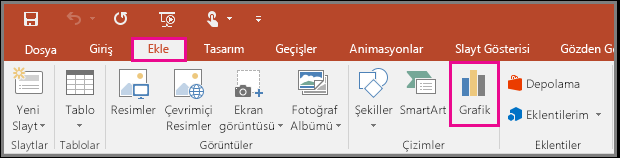
- Grafik türüne tıklayın ve sonra istediğiniz grafiğe çift tıklayın.
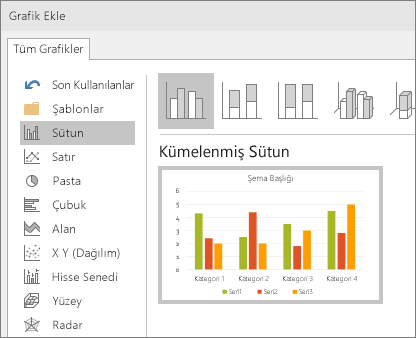
- Görüntülenen çalışma sayfasında, yer tutucu verileri kendi bilgilerinizle değiştirin.
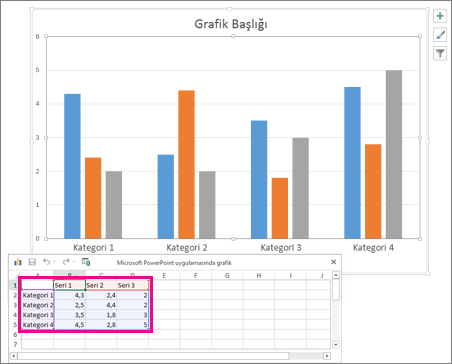
- Bittiğinde Bitti, çalışma sayfasını kapatın.
İpucu: Bir grafik eklediğinizde, kendi sağ üst köşesindeki yanındaki küçük düğmeler görüntülenir. Gösterme, gizleme veya eksen başlıkları veya veri etiketlerigibi öğeleri biçimlendirmek için Grafik öğeleri  düğmesini kullanın. Veya hızlı bir şekilde rengini veya grafik stilini değiştirmekiçin Grafik stilleri
düğmesini kullanın. Veya hızlı bir şekilde rengini veya grafik stilini değiştirmekiçin Grafik stilleri  düğmesini kullanın.Grafik filtreleri
düğmesini kullanın.Grafik filtreleri  düğme o gösterir veya gizler grafiğinizdeki verileridaha gelişmiş seçeneği vardır.
düğme o gösterir veya gizler grafiğinizdeki verileridaha gelişmiş seçeneği vardır.
 düğmesini kullanın. Veya hızlı bir şekilde rengini veya grafik stilini değiştirmekiçin Grafik stilleri
düğmesini kullanın. Veya hızlı bir şekilde rengini veya grafik stilini değiştirmekiçin Grafik stilleri  düğmesini kullanın.Grafik filtreleri
düğmesini kullanın.Grafik filtreleri  düğme o gösterir veya gizler grafiğinizdeki verileridaha gelişmiş seçeneği vardır.
düğme o gösterir veya gizler grafiğinizdeki verileridaha gelişmiş seçeneği vardır.
Yorumlar
Yorum Gönder